Edição Anúncio Amazon
A edição de anúncios permite que você atualize as informações de produtos existentes, adicione novas características, deixando o anúncio mais relevante e atualizado.
É possível editar seus anúncios da Amazon diretamente pelo Shopping de Preços! No entanto, é importante saber que nem todos os campos estarão liberados para alteração.
Como acessar
Para atualizar as informações de seus anúncios da Amazon diretamente pelo Shopping de Preços, siga estes passos:
Menu > Meus Dados > Amazon > Lista de Anúncios
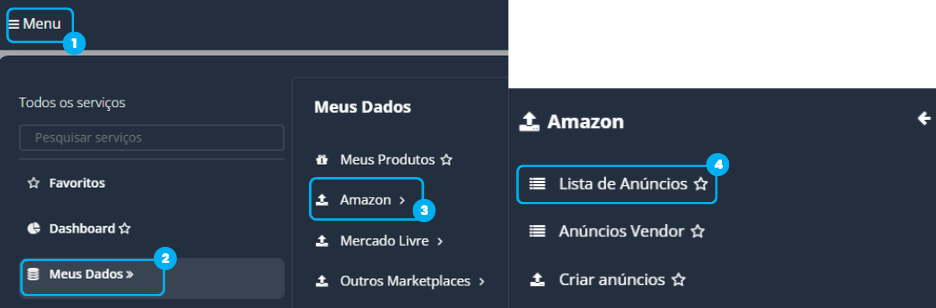
- Na tela de "Lista de Anúncios", use os filtros para encontrar o produto que você quer editar. Você pode filtrar por: integração da Amazon, SKU do produto ou o Asin.Depois de aplicar os filtros, clique em "Buscar".
- Clique no botão "Opções", que aparece ao lado anúncio.
- Em seguida em "Editar Anúncio"
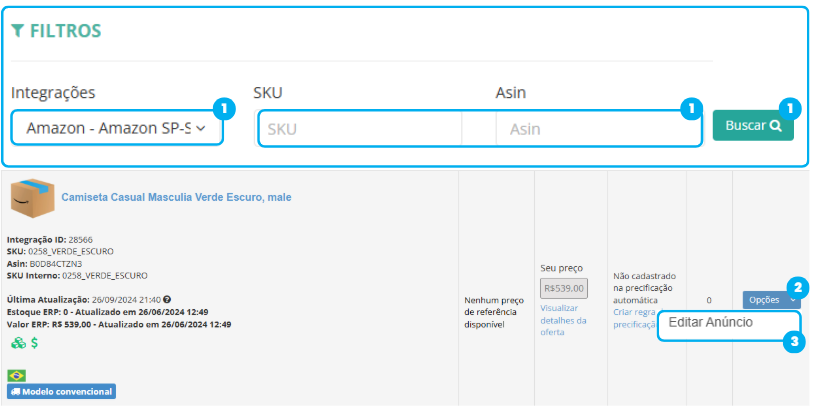
A edição de anúncios para Amazon, você só conseguirá ver quais campos podem ser editados no momento em que iniciar o processo de edição de um anúncio. Normalmente, as alterações mais comuns e permitidas incluem Título, Fotos e Descrição. Ao entrar na tela de edição, os campos que você pode modificar estarão habilitados, enquanto aqueles que não aceitam alterações por essa via aparecerão desabilitados.
Depois de fazer as mudanças permitidas, clique no botão "Editar Anúncio" no final da tela. Lembre-se que, após a sua edição, a Amazon fará uma validação. As atualizações só vão aparecer no anúncio depois que a Amazon aprovar.
Edição de Fotos - Carregando e gerenciando imagens
No campo de edição de fotos, você tem flexibilidade para carregar e gerenciar suas imagens. Uma opção prática é usar as fotos que já estão no cadastro do produto no seu Shopping de Preços.
Se você edita as imagens no cadastro do produto e depois quer usá-las no anúncio, é simples: ao clicar no botão "Adicionar" no campo "Imagens Produto", ele vai acrescentar as fotos do seu cadastro às imagens que já estavam no anúncio (as que vieram da Amazon).
Caso você adicione as imagens do cadastro do produto e depois mude de ideia, pode utilizar o botão "Restaurar". Ao clicar nele, as imagens voltam a ser as originais do cadastro da Amazon.
Já o botão "Substituir" é para quando você quer uma troca completa. Ele remove as imagens que vieram do cadastro da Amazon (as que já estavam no anúncio) e deixa apenas as fotos que estão no cadastro do seu produto no Shopping de Preços.
E para deixar tudo do seu jeito, você ainda pode reordenar as imagens simplesmente arrastando-as!
